Die 14 besten Möglichkeiten, OpenAI auf Ihrer WordPress-Website zu verwenden (2023)
Veröffentlicht: 2023-04-07Fragen Sie sich, wie Sie OpenAI und ChatGPT auf Ihrer WordPress-Website verwenden können?
OpenAI kann bei allem helfen, von der Generierung von Meta-Beschreibungen für Ihre Posts bis hin zum Schreiben von E-Mail-Verkaufstexten. Sie können OpenAI auf Ihrer WordPress-Seite verwenden, um Zeit zu sparen, Kosten zu senken, Ihre SEO und Arbeitsabläufe zu verbessern und Ihr Geschäft auszubauen!
In diesem Artikel zeigen wir Ihnen 14 der besten Möglichkeiten, OpenAI auf Ihrer WordPress-Website zu verwenden.
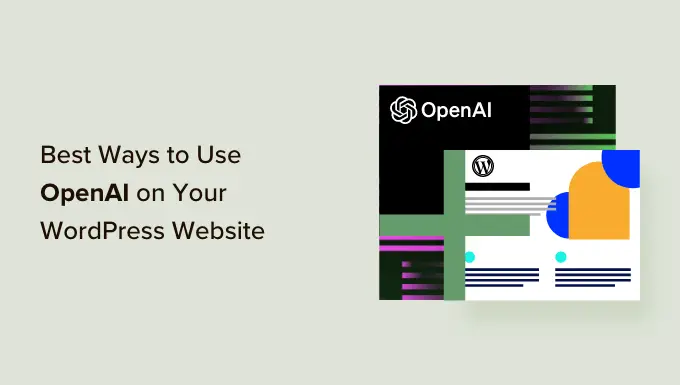
Eine (kurze) Einführung in OpenAI
Wahrscheinlich haben Sie die Begriffe „OpenAI“ und „ChatGPT“ schon einmal synonym verwendet, aber sie sind nicht genau gleich.
OpenAI ist das Forschungslabor (sprich: eine Gruppe sehr intelligenter Leute) hinter dem Chatbot ChatGPT und dem tief lernenden, bilderzeugenden Modell DALL-E 2, neben anderen KI-gestützten Produkten.
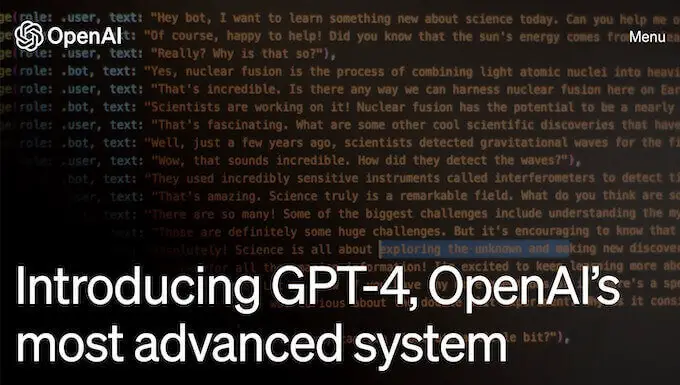
Das Team von OpenAI hat ChatGPT entwickelt, einen KI-Assistenten, mit dem Sie Ihre Arbeitsabläufe optimieren und Zeit sparen können.
Es kann E-Mail-Newsletter für Sie schreiben, Ideen für Blog-Posts vorschlagen, Keyword-Recherchen durchführen, Ihre Arbeitsabläufe automatisieren und vieles mehr.
Um Ihre WordPress-Website-Workflows mit künstlicher Intelligenz zu verbessern, müssen Sie zunächst ein Konto bei OpenAI erstellen. Die Anmeldung ist KOSTENLOS. Sie benötigen lediglich eine E-Mail und ein Passwort.
Wir empfehlen außerdem, unseren Leitfaden zu den besten ChatGPT-Eingabeaufforderungen für Blogger, Vermarkter und soziale Medien zu lesen, damit Sie einfacher mit dem Programm interagieren können.
Schauen wir uns vor diesem Hintergrund 14 Möglichkeiten an, OpenAI auf Ihrer WordPress-Website zu verwenden.
1. Generieren Sie Titel und Meta-Beschreibungen mit AIOSEO
All in One SEO (AIOSEO) ist das beste SEO-Plugin für WordPress und hat gerade einen KI-gestützten Schub erhalten. Nachdem Sie Ihre Keywords zu Ihren Blog-Beiträgen hinzugefügt haben, lassen Sie AIOSEO und OpenAI Ihre Inhalte für Suchmaschinen weiter optimieren.
Der erste Schritt ist die Installation von AIOSEO. Bitte lesen Sie unsere Anleitung zur Installation von WordPress-Plugins.
Dann können Sie OpenAI im Post-Editor von WordPress anweisen, mit einem Klick auf eine Schaltfläche Titel und Meta-Beschreibungen zu generieren, die am besten zu Ihren Inhalten passen.
Gehen Sie einfach zu den „AIOSEO-Einstellungen“ unten auf Ihrer Seite und suchen Sie das Feld „Titel des Beitrags“.
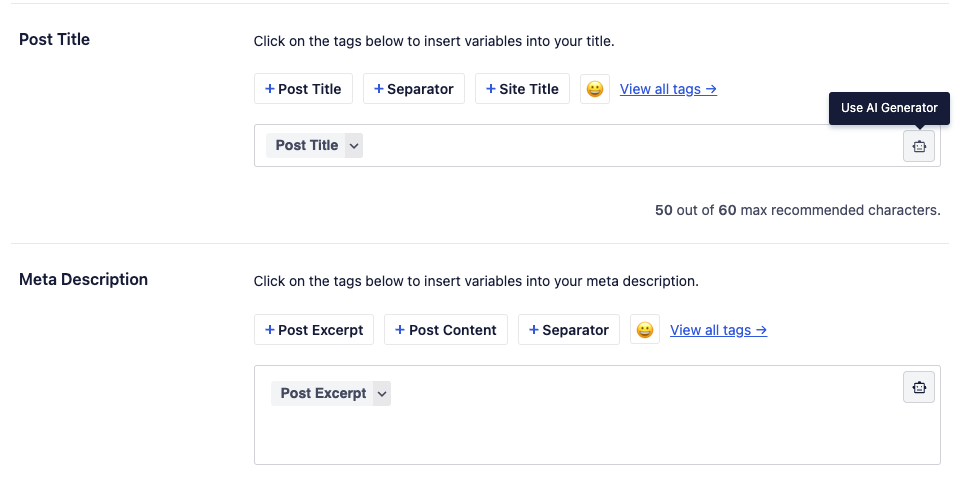
Jetzt können Sie 5 Beitragstitelvorschläge sehen. Klicken Sie einfach auf das „+“-Symbol neben einem, um es für Ihren Beitrag zu verwenden.
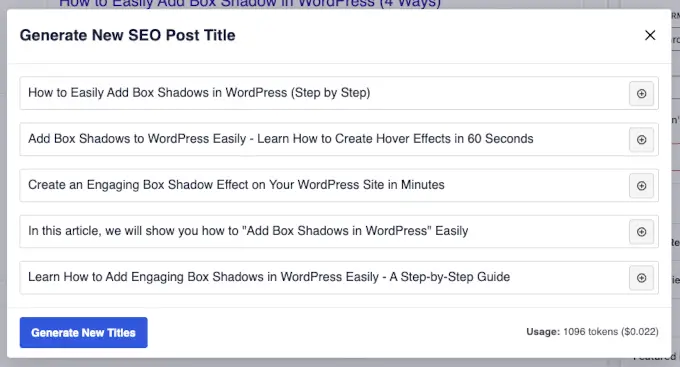
Wenn Ihnen keiner der Vorschläge gefällt, können Sie auch auf „Neue Titel erstellen“ klicken, um neue anzuzeigen.
Wiederholen Sie dann einfach dieselben Schritte, indem Sie auf das Robotersymbol im Feld „Meta-Beschreibung“ klicken. AIOSEO schlägt dann ein paar Meta-Beschreibungen für Ihren Beitrag vor.
Außerdem ist das Verbinden Ihres OpenAI-Kontos mit Ihrem AIOSEO-Konto so einfach wie das Kopieren und Einfügen eines API-Schlüssels. Weitere Einzelheiten finden Sie in der Dokumentation von AIOSEO.
2. Erstellen Sie Anzeigentexte und Produktbeschreibungen
Aufgrund des SEO-Talents von GPT-3 ist es wahrscheinlich keine Überraschung, dass es mehr Ihrer Anforderungen an die Erstellung von Inhalten erfüllen kann. Sie können OpenAI verwenden, um kurze, effektive Anzeigentexte zu erstellen, die zu Ihrer Marke oder langen Produktbeschreibungen für Ihren WooCommerce-Shop passen.
Beispielsweise haben wir ChatGPT aufgefordert, die Notwendigkeit von Laufschuhen anhand des „Problem-Agitate-Solve“-Frameworks zu beschreiben.
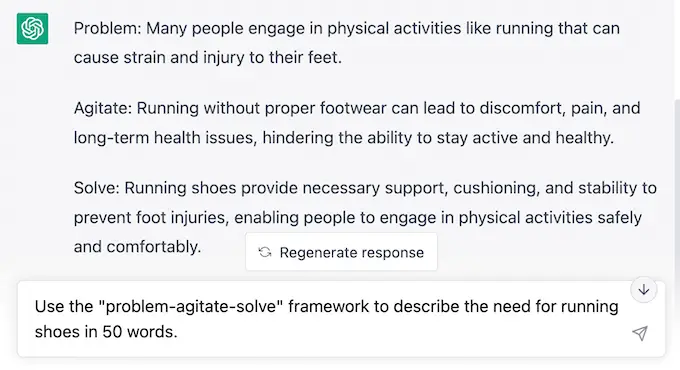
Bearbeiten Sie den Text einfach so, dass er Ihrer bevorzugten Satzstruktur entspricht, fügen Sie Ihre Schlüsselwörter hinzu, fügen Sie eine marken- und produktspezifische Sprache hinzu und beobachten Sie dann, wie Ihre Verkäufe steigen!
3. Generieren Sie Ideen für Blogbeiträge
Wenn es Ihnen wie uns geht, kann es zeitaufwändig sein, Ideen für Inhalte für Ihren WordPress-Blog zu entwickeln. Glücklicherweise läuft OpenAI auf einem der leistungsstärksten Supercomputer der Welt.
Sie können es also bitten, Ideen für neue Inhalte in Ihrem Blog zu entwickeln.
In unseren vorherigen Beispielen haben wir OpenAI verwendet, um bei Aufgaben zu helfen, indem wir Eingabeaufforderungen direkt in ChatGPT eingegeben haben.
In unseren nächsten Beispielen werden wir uns ansehen, wie Sie OpenAI direkt in Ihren WordPress-Workflow integrieren und dabei die Leistungsfähigkeit von Automatisierung und KI wirklich nutzen, um Zeit und Ressourcen zu sparen.
Uncanny Automator ist eines der besten Automatisierungs-Plugins für WordPress und ermöglicht es Ihnen, OpenAI auf viele nützliche und interessante Arten mit Ihrer WordPress-Site zu verbinden.
In diesem Beispiel verwenden wir OpenAI mit Uncanny Automator, um Ideen für neue Inhalte basierend auf der Formularübermittlung eines Benutzers zu generieren. Anschließend senden wir die Antwort von OpenAI automatisch an Ihre Content-Management-Tabelle oder -Datenbank wie Google Sheets oder Airtable, damit das gesamte Team darauf zugreifen kann.
Nachdem Sie Automator heruntergeladen haben, müssen Sie Automator mit OpenAI verbinden. Dann werden wir das folgende Automatisierungsrezept erstellen.
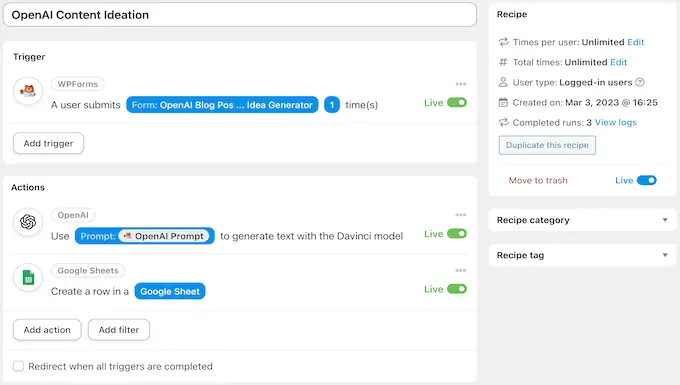
Zuerst müssen Sie ein neues Formular mit einem Kontaktformular-Plugin wie WPForms erstellen. Navigieren Sie in Ihrer WordPress-Admin-Seitenleiste zu WPForms » Neu hinzufügen .
Erstellen Sie dann ein neues Kontaktformular und stellen Sie sicher, dass Sie zwei Zahlenfelder mit der Bezeichnung „Temperatur“ und „Maximale Länge“ sowie ein einzeiliges Textfeld mit der Bezeichnung „Open AI Prompt“ hinzufügen.
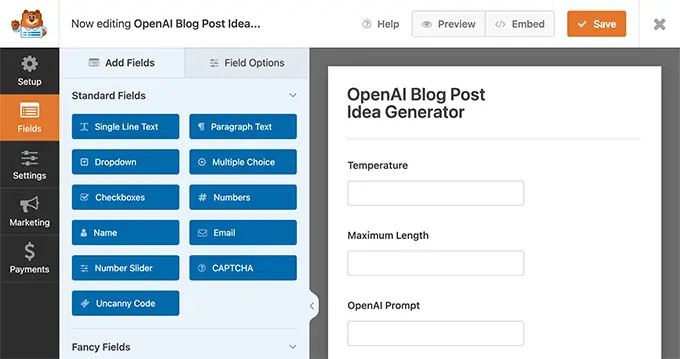
Jetzt müssen Sie zu Automator » Add New gehen. Wählen Sie im erscheinenden Popup-Fenster einfach „Angemeldete Benutzer“ und anschließend „Bestätigen“.
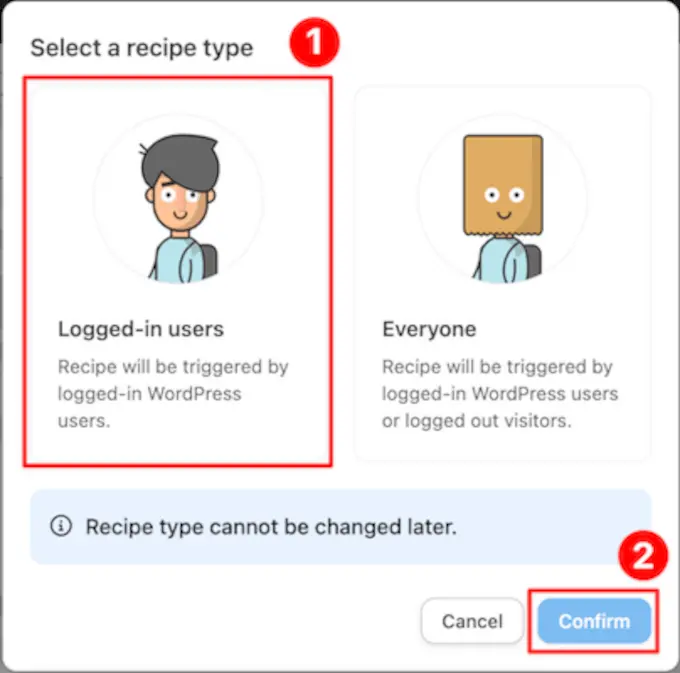
Geben Sie Ihrem neuen Rezept als Nächstes einen Titel, der es leicht wiederzuerkennen macht. Beispielsweise haben wir unser Rezept „OpenAI Content Ideation“ genannt.
Im Bereich „Trigger“ müssen Sie „WPForms“ auswählen. Wählen Sie aus der angezeigten Dropdown-Liste „Ein Benutzer übermittelt ein Formular“ und wählen Sie das soeben erstellte WPForms-Formular aus. Wenn Sie fertig sind, klicken Sie einfach auf „Speichern“.
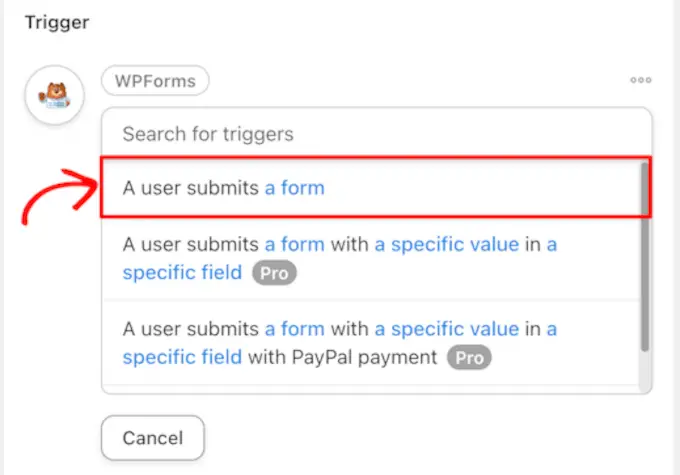
Danach müssen Sie im Bereich „Aktionen“ „OpenAI“ auswählen.
Wählen Sie aus der angezeigten Dropdown-Liste „Eine Eingabeaufforderung verwenden, um Text mit dem Davinci-Modell zu generieren“ aus.
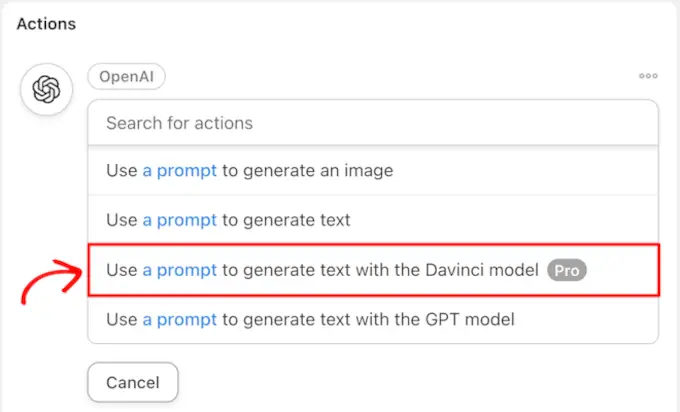
Ordnen Sie im Abschnitt „Aktionen“ die Felder aus dem WPForms-Formular den Feldern „Temperature“, „Length“ und „Prompt“ in der OpenAI-Aktion zu.
Klicken Sie dazu auf das Symbol „*“ rechts neben jedem Feld, um das richtige Token auszuwählen, das dem Trigger zugeordnet ist.

Wenn Sie fertig sind, klicken Sie einfach auf Speichern.
Um die Blogpost-Ideen an eine externe Tabelle zu senden, müssen Sie eine zweite Aktion hinzufügen. Klicken Sie dazu im Bereich „Aktionen“ auf „Aktion hinzufügen“.
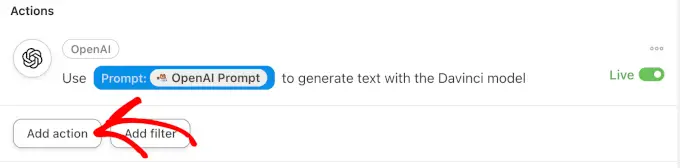
Wählen Sie im Menü der verfügbaren Integrationen einfach Google Sheets aus.
Wählen Sie dann aus der Dropdown-Liste „Zeile in einem Google-Blatt erstellen“ aus.
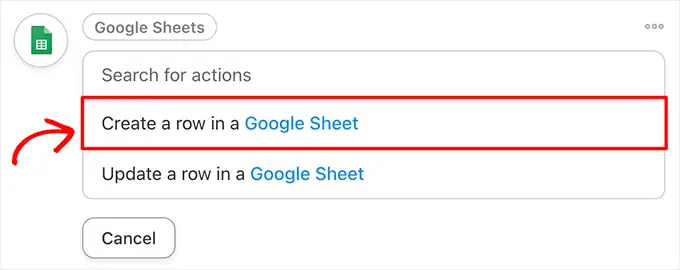
Im Editor müssen Sie Ihre Content-Management-Tabelle auswählen. Klicken Sie dann auf „Spalten abrufen“ und fügen Sie das OpenAI-Antwort-Token zu der/den entsprechenden Spalte(n) hinzu.
Achten Sie darauf, auf „Speichern“ zu klicken, wenn Sie fertig sind.
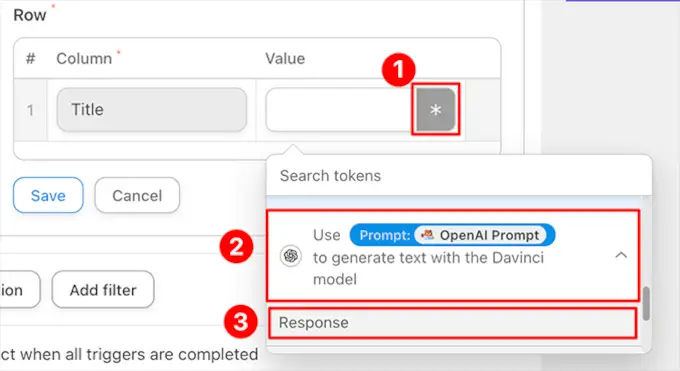
Schalten Sie schließlich in der oberen rechten Ecke Ihr Rezept von „Entwurf“ auf „Live“ um.
Wann immer Sie jetzt Informationen in Ihr Ideengenerator-Formular für Blog-Posts eingeben, weist Automator OpenAI an, neue Inhaltsideen vorzuschlagen und sie an Ihre Google Sheets-Tabelle zu senden.
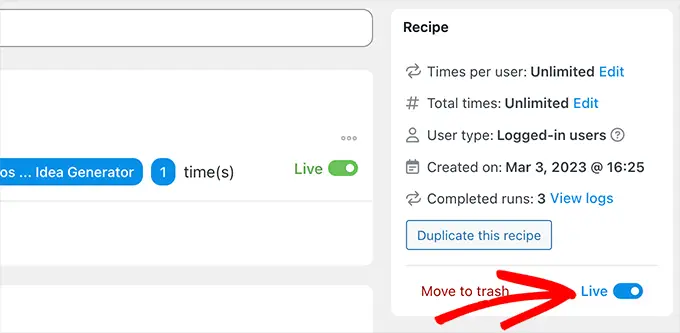
In unserem Beispiel haben wir in das WPForms-Formular „Gib mir 5 lustige Blog-Beiträge zur Kinderzahnheilkunde“ eingegeben.
Dann generierte OpenAI eine Antwort und Automator fügte sie dem Arbeitsblatt im Rezept hinzu.
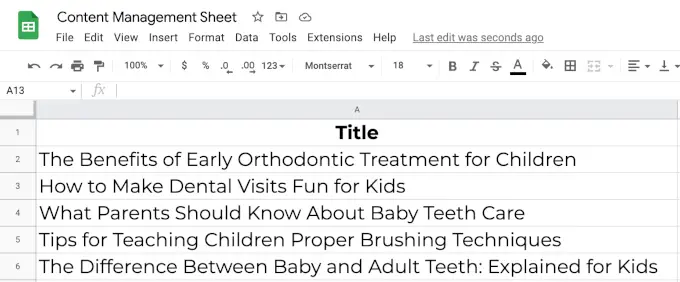
4. Stimmungsanalyse durchführen
Es gibt keine Möglichkeit zu wissen, ob die KI irgendwelche eigenen Gefühle hat. Wenn wir raten müssten, würden wir sagen, dass dies wahrscheinlich nicht der Fall ist. Zumindest jetzt noch nicht. Aber das bedeutet nicht, dass es menschliche Emotionen nicht verstehen kann.
Sie können OpenAI verwenden, um Stimmungsanalysen durchzuführen, indem Sie es bitten, die Stimmung des Feedbacks Ihrer Kunden zu interpretieren.
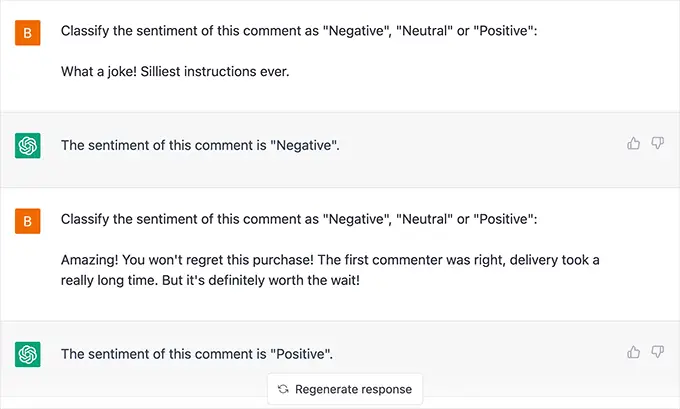
Aber wie können Sie dies mit Ihrer WordPress-Website verwenden?
Vielleicht sind Ihre Kontaktformulare mit einem Helpdesk-Plug-in verbunden und Sie möchten Prioritäten basierend auf der Dringlichkeit der Nachricht zuweisen.
Alternativ möchten Sie vielleicht positive Blog-Kommentare automatisch genehmigen. Sie können sogar schnell negatives Feedback in Umfragen erkennen, die von Ihrem bevorzugten WordPress-Formular-Plugin unterstützt werden.
In beiden Fällen können Sie negatives Feedback schneller ansprechen, Ihre Kunden zufriedener halten und Ihren Online-Ruf verbessern.
5. Automatisieren Sie den Kundensupport mit intelligenter Stimmungsanalyse
Jetzt, da Sie wissen, wie Sie OpenAI zur Durchführung von Stimmungsanalysen verwenden, können Sie es ganz einfach zu Ihren Workflows hinzufügen. Durch die Kombination der emotionalen Intelligenz von OpenAI mit der Effizienz von Uncanny Automator können Sie ein nahtloses Kundensupportsystem erstellen.
Für dieses Beispiel benötigen Sie die Pro-Version von Uncanny Automator, damit Sie der Automatisierung bedingte Aktionen hinzufügen können.
Lassen Sie uns ein Automator-Rezept zusammenstellen, das Tickets in unserem Kundensupport-Plugin erstellt, wenn ein Kunde ein Produkt bewertet.
Zunächst lassen wir OpenAI eine Stimmungsanalyse der eingehenden Bewertungen durchführen.
Dann erstellen wir mithilfe der Filterfunktion von Automator Aufgaben mit unterschiedlichen Prioritätsstufen, basierend auf der Bewertung der Kundenstimmung durch OpenAI.
Wenn OpenAI in diesem Rezept entscheidet, dass eine neue WooCommerce-Produktbewertung negativ ist, erstellt es ein neues Helpdesk-Ticket in FluentCRM und fügt ein Dringend-Tag hinzu.
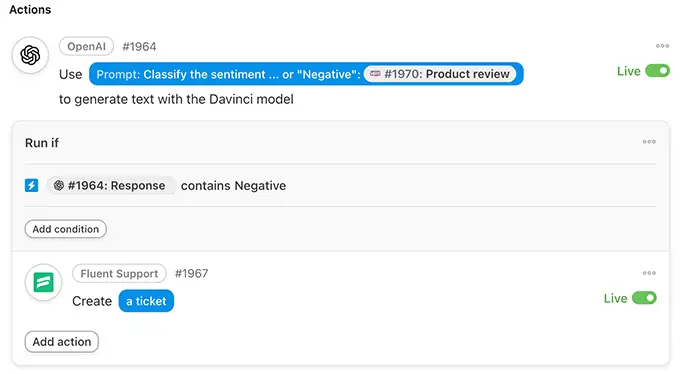
Wenn Sie bereit sind, die Dinge auf die nächste Ebene zu bringen, können Sie die Übermittlung sogar verwenden, um einen Antwortentwurf für das Ticket zu erstellen.
Fügen Sie einfach eine zusätzliche OpenAI-Aktion hinzu, um einen Antwortentwurf zu generieren, und fügen Sie diese Antwort dann als Ticketentwurf hinzu.
Dies funktioniert am besten mit dem GPT-3.5-Turbo-Modell, da Sie mit Automator auch Kontext senden können. Sie können es beispielsweise anweisen, die Aufforderung als hilfreicher Support-Mitarbeiter von Ihrer Website zu beantworten.
6. Erstellen Sie Ereigniszusammenfassungen, rekapitulieren Sie Podcast-Episoden und führen Sie Besprechungsprotokolle
Das Ausführen von Sonderveranstaltungen auf Ihrer WordPress-Website ist mit WordPress-Kalender-Plugins einfach. Leider kann sich nicht jeder Kunde von Ihnen den Termin merken.
Schließlich können wir nicht alles und gleichzeitig überall sein, aber OpenAI kann es.
Wenn Ihre Kunden den großen Tag verpasst haben, kann OpenAI Ereigniszusammenfassungen für Sie erstellen. Sie können sogar die Länge und das Format der Zusammenfassung auswählen, die OpenAI erstellen soll.
Zum Beispiel haben wir ChatGPT gebeten, eine 100-Wörter-Zusammenfassung eines IWF-Rathauses vom Oktober 2008 zu erstellen. In weniger als einer Minute verwandelte ChatGPT die 1.500 Wörter umfassenden Eröffnungsbemerkungen in eine 100-Wörter-Zusammenfassung.

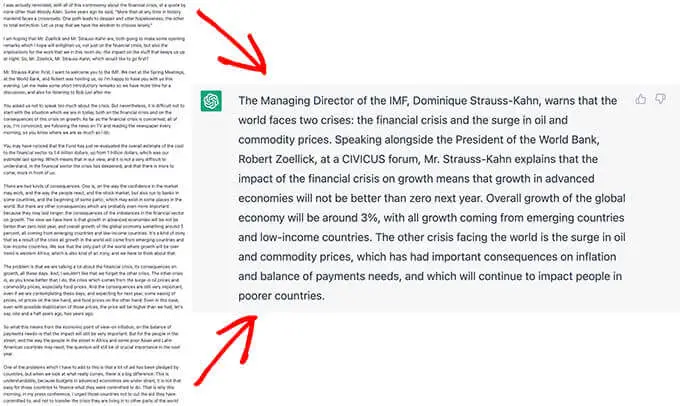
Alternativ versuchen Sie vielleicht, Ihr Podcast-Publikum zu vergrößern. Um Ihren Zuhörern zu helfen, die nicht zwei Stunden am Tag Zeit haben, um Medien zu konsumieren, können Sie OpenAI verwenden, um Ihre Podcast-Episoden zusammenzufassen und alle Highlights zu treffen.
Unter Verwendung von Transkripten haben wir ChatGPT gebeten, die ersten 15 Minuten eines beliebten Podcasts zusammenzufassen.
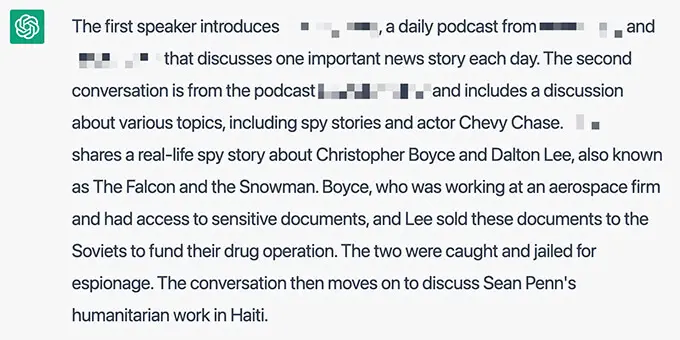
Schließlich ermöglichen einige Tools für Telefonkonferenzen wie Zoom und Google Meet den Benutzern, ihre Besprechungen mit Audiotranskripten aufzuzeichnen. Sie können diese Transkripte dann in OpenAI einspeisen und in nur wenigen Sekunden Besprechungszusammenfassungen erstellen.
7. Blog-Beiträge entwerfen (und nahtlos in Ihre Arbeitsabläufe integrieren)
Für Autoren von Inhalten (einschließlich uns) sind nur wenige Dinge stressiger als eine leere Seite. Zum Glück ist künstliche Intelligenz der Vorschlaghammer, der jede Schreibblockade durchbrechen kann.
Unter Verwendung einer unserer Blogpost-Ideen aus unserem vorherigen Rezept haben wir OpenAI angewiesen, einen Blogpost für uns zu entwerfen.
In diesem Automator-Rezept weist eine Formularübermittlung (der Auslöser) OpenAI an, einen neuen Blogbeitrag zu entwerfen. Dann benachrichtigt es den Autor in Slack, um ihm mitzuteilen, dass der Entwurf für ihn bereit ist.
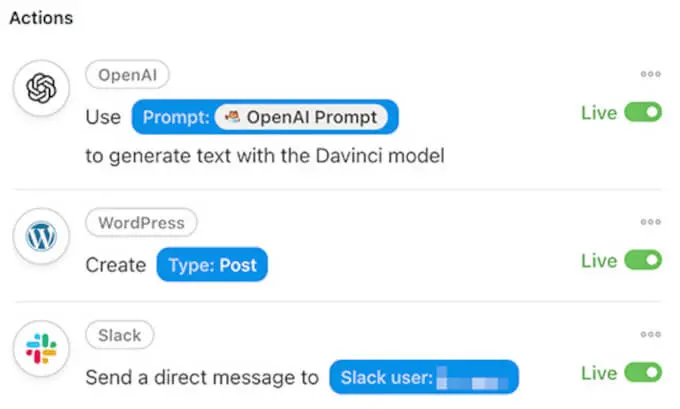
Gehen Sie in Ihrer WordPress-Admin-Seitenleiste einfach zu WPForms » Neu hinzufügen .
Erstellen Sie dann ein neues Formular mit mindestens zwei Zahlenfeldern mit der Bezeichnung „Temperatur“ und „Maximale Länge“. Sie benötigen außerdem zwei einzeilige Textfelder mit der Bezeichnung „Titel“ und „Open AI Prompt“.
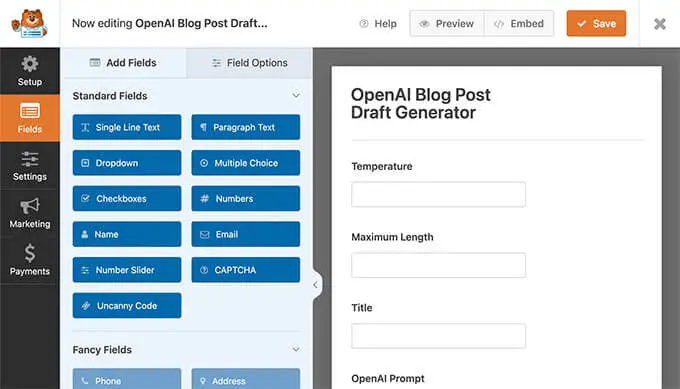
Als nächstes müssen Sie zu Automator » Neu hinzufügen gehen. Wählen Sie im erscheinenden Popup-Fenster „Angemeldete Benutzer“ aus. Geben Sie Ihrem neuen Rezept dann einfach einen Titel wie „OpenAI Blog Post Draft“.
Im Bereich „Auslöser“ müssen Sie „WPForms“ auswählen. Aus der angezeigten Dropdown-Liste müssen Sie „Ein Benutzer übermittelt ein Formular“ auswählen und das soeben erstellte Formular auswählen.
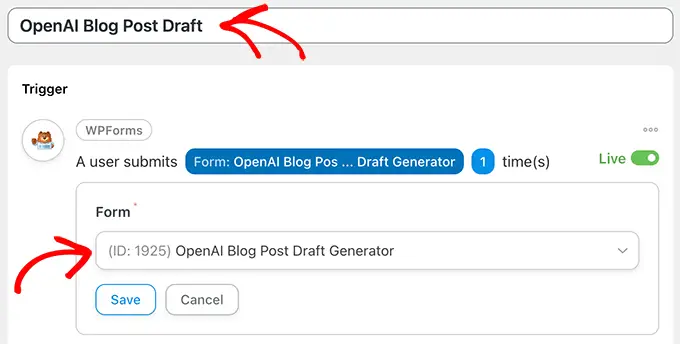
Wenn Sie fertig sind, klicken Sie unbedingt auf „Speichern“.
Weiter müssen Sie im Bereich „Aktionen“ „OpenAI“ auswählen. Wählen Sie aus der angezeigten Dropdown-Liste „Eine Eingabeaufforderung verwenden, um Text mit dem Davinci-Modell zu generieren“ aus.
Füllen Sie im Editor die Felder mit den Token aus den Feldern Ihres Formulars aus, die mit den Feldern im Editor übereinstimmen. Wenn Sie fertig sind, klicken Sie einfach auf „Speichern“.

Jetzt ist es an der Zeit, einen automatischen Blog-Beitrag einzurichten, der mit den OpenAI-Inhalten erstellt wird.
Klicken Sie im Bereich „Aktionen“ einfach auf „Aktion hinzufügen“. Wählen Sie dann aus dem Menü der verfügbaren Integrationen „WordPress“.
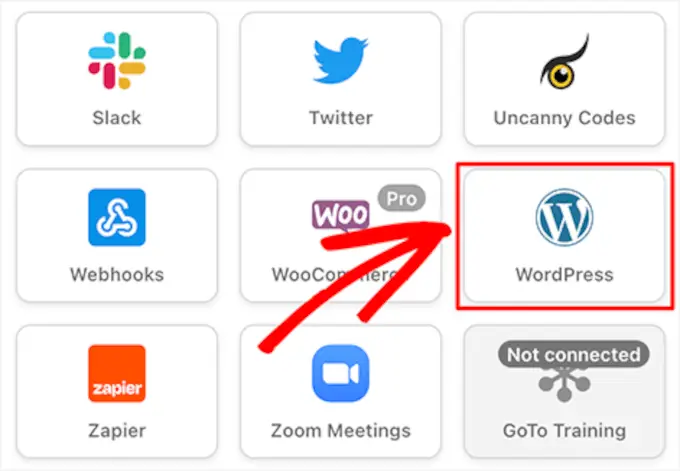
Klicken Sie als Nächstes in der Dropdown-Liste auf „Beitrag erstellen“. Im Editor müssen Sie das Feld „Titel“ mit dem Titel-Token aus Ihrem Formular ausfüllen und das OpenAI-Antwort-Token in das Feld „Inhalt“ eingeben.
Klicken Sie dann unbedingt auf „Speichern“.
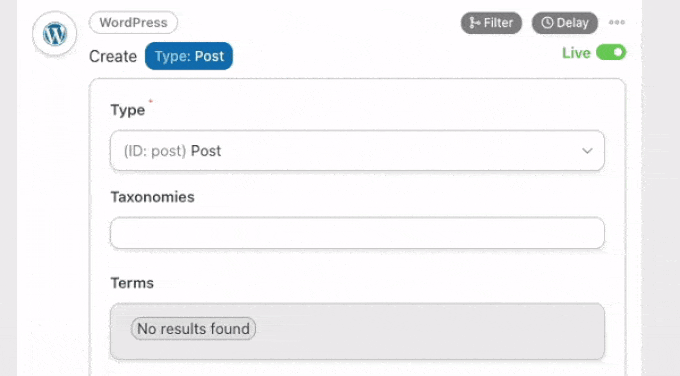
Optional: Sie können Ihrem Rezept auch eine ClickUp-Aktion hinzufügen, um eine Aufgabe mit der Beitrags-URL in der Beschreibung zu erstellen.
Darüber hinaus können Sie eine Slack-Aktion einfügen, um Ihren Content-Autor zu benachrichtigen, dass eine neue Aufgabe und ein Beitragsentwurf auf seine Überprüfung warten.
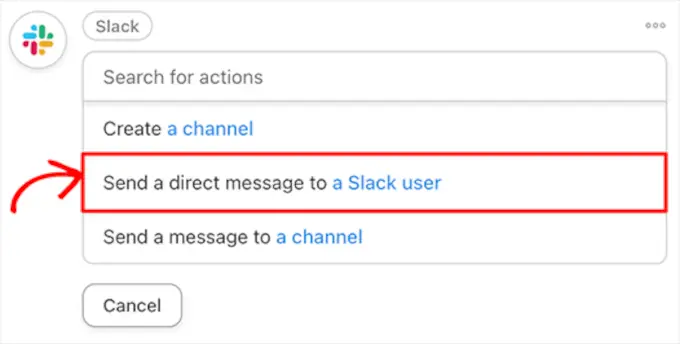
Schalten Sie schließlich in der oberen rechten Ecke Ihr Rezept von „Entwurf“ auf „Live“ um.
In unserem WPForms-Formular haben wir dann OpenAI gebeten, „einen gelegentlichen Blog-Beitrag über drei Möglichkeiten zu schreiben, wie Zahnarztbesuche für Kinder Spaß machen“.
Und hier ist der Entwurf, den Automator mit der Antwort von OpenAI erstellt hat.
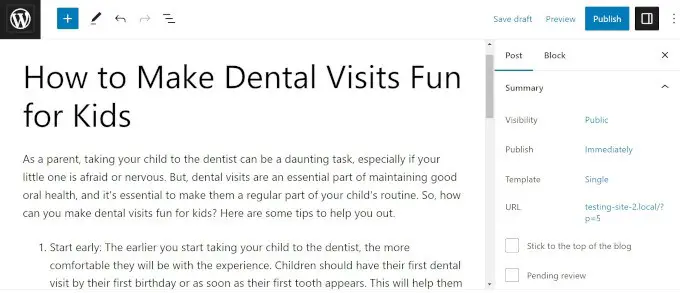
Wir nennen das das Blockrezept der Anti-Autoren! Sie können KI auch verwenden, um Ihren SEO-Titel zu generieren, eine Meta-Beschreibung zu schreiben und sogar ein vorgestelltes Bild einzurichten.
8. Entwerfen Sie E-Mails in Minuten
Sorgfältig formulierte E-Mails zu schreiben braucht Zeit. Es sei denn natürlich, OpenAI schreibt sie für Sie.
Ob Sie eine interne Benachrichtigung versenden, auf die Fragen eines Kunden antworten oder sich an potenzielle Kunden wenden, OpenAI kann Ihre E-Mail in Sekunden verfassen. Danach ist es nur noch eine Frage des Korrekturlesens und der Aufnahme spezifischer Informationen.
Wir haben ChatGPT aufgefordert, „eine Marketing-E-Mail mit 300 Wörtern zu schreiben, in der für einen Black Friday-Verkauf von Kleidung in limitierter Auflage geworben wird“. Weniger als 30 Sekunden später hatten wir eine E-Mail, die wir leicht an unser Branding und unsere Bedürfnisse anpassen konnten.
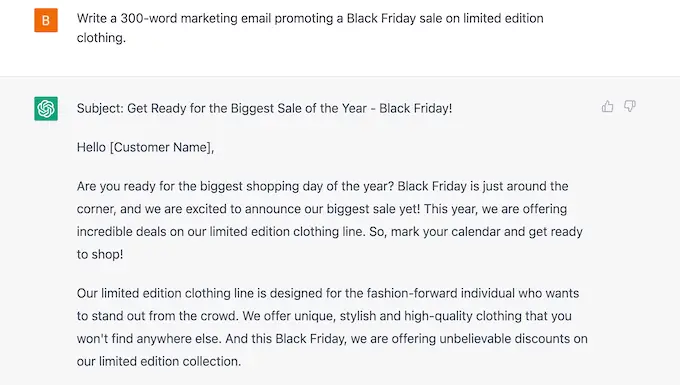
Wenn Sie OpenAI mit CRM-Apps (Customer Relationship Management) koppeln, werden Sie E-Mails schneller verfassen, als Ihr SMTP-Server sie senden kann!
9. Erstellen Sie Zusammenfassungen von Blogbeiträgen für soziale Medien
Es ist wichtig, Ihre Blog-Beiträge in den sozialen Medien zu bewerben. Manchmal kann es jedoch noch schwieriger sein, die passenden Tweets und Bildunterschriften in Zeichenlänge zu schreiben, als einen ganzen Artikel zu erstellen.
Mit OpenAI und Automator müssen Sie sich keine Sorgen um die perfekten Hashtags machen.
Hier ist ein Beispiel für eine Aktion, die einen neuen Blog-Post nimmt und ihn an OpenAI sendet, um eine Zusammenfassung zu generieren, die auf Twitter geteilt werden kann:
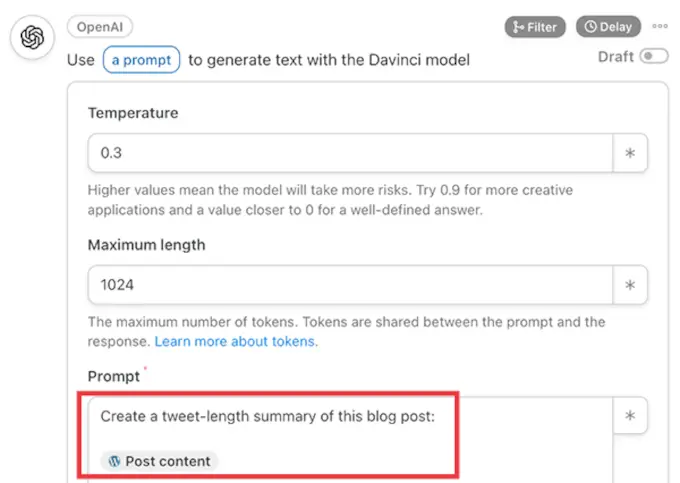
Automator sendet diese Zusammenfassung, komplett mit Hashtags, an unser WhatsApp-Konto. Dort können wir die Inhalte überprüfen, bearbeiten, kopieren und dann in unsere Social-Media-Konten einfügen, wenn wir bereit sind, sie zu veröffentlichen.
Für einen Beitrag zum Verbinden von ChatGPT mit LearnDash hat OpenAI diese Zusammenfassung geschrieben:
Machen Sie sich die Roboterrevolution zu eigen und verwenden Sie OpenAI und LearnDash, um die E-Learning-Plattform Ihrer Träume zu erstellen. Die #KI-Revolution ist da! Nutzen Sie die Leistungsfähigkeit von KI für Ihre #eLearning-Plattform mit OpenAI- und ChatGPT-Modellen. Automatisieren Sie die Inhaltserstellung, erstellen Sie Kursskizzen und beantworten Sie die Fragen der Schüler. Sparen Sie Zeit und Geld mit Uncanny Automator! #LearnDash #NolejAI #RobotRevolution.
Sie können Ihr Rezept sogar so erweitern, dass Automator die Zusammenfassung direkt auf Twitter, Facebook, LinkedIn und mehr postet.
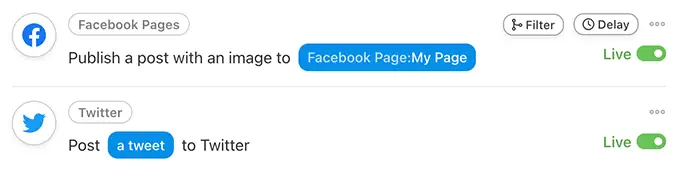
10. Generieren Sie AI-Bilder für Ihre Posts oder Landing Pages
Sind Sie es leid, durch Datenbanken mit Stockfotos zu scrollen, um das perfekte Bild für Ihren Blog-Beitrag zu finden? Oder ein Bild finden und dann feststellen, dass jeder andere Artikel mit Ihren Schlüsselwörtern dasselbe Bild verwendet?
Glücklicherweise kann der Bildgenerator DALL-E 2 von OpenAI Originalbilder aus beschreibendem Klartext erstellen.
Die Inhaltsrichtlinie und die Bedingungen von OpenAI geben Ihnen alle Rechte an den Bildern, die Sie mit DALL-E 2 erstellen, „einschließlich des Rechts zum Nachdruck, Verkauf und Verkauf“.
Unter Verwendung unseres ursprünglichen WPForms-Formulars mit einem hinzugefügten Feld für eine Bildaufforderung haben wir Automator verwendet, um einen Entwurf eines Blogbeitrags mit einem vorgestellten Bild zu erstellen.
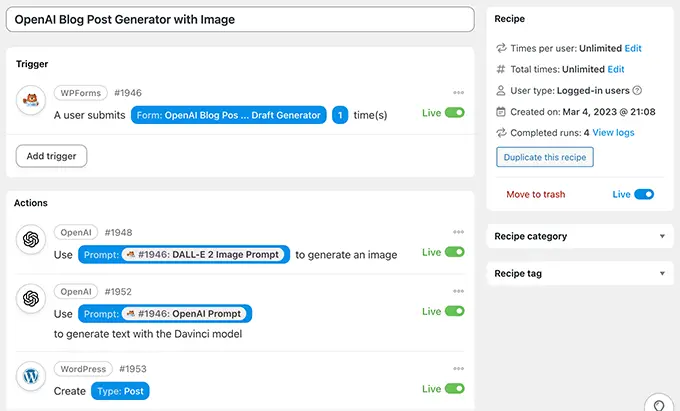
Hier ist derselbe Blogbeitrag über Zahnarztbesuche mit einem von DALL-E erstellten Bild.
Wie Sie sehen können, hat es eine lustige Grafik mit einem Zahn, Zahnpasta und verschiedenen Zahnbürsten.
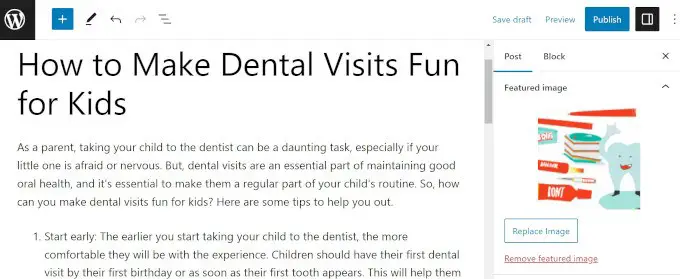
Um den Prozess noch einfacher zu machen, fügt Automator jedes Mal, wenn Sie DALL-E anweisen, ein Bild mit Uncanny Automator zu erstellen, das Bild zu Ihrer WordPress-Medienbibliothek hinzu, ohne dass ein Hotlink erforderlich ist.
11. Erstellen Sie Kursskizzen in Ihrem LMS
OpenAI ist intelligent. Schließlich steckt „Intelligenz“ im Namen.
Mit Uncanny Automator und einem Lernmanagementsystem (LMS) wie LearnDash können Sie genauso intelligent sein wie KI. Oder Sie können zumindest Umrisse für Kurse erstellen, die Sie so schlau wie KI machen (wenn Sie Ihre zugewiesene Lektüre tun).
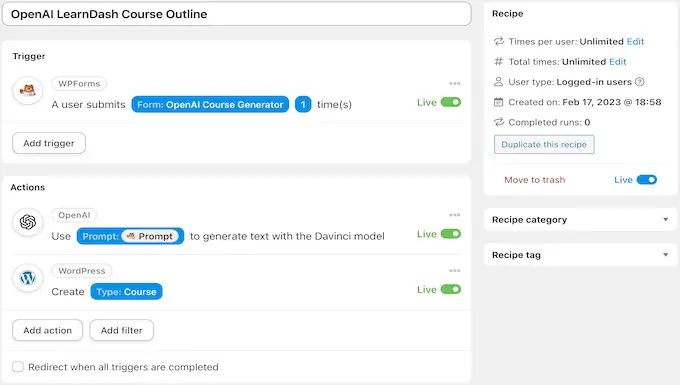
Wir haben OpenAI gebeten, einen 8-wöchigen Kursentwurf für Fortgeschrittene zu Supercomputern zu erstellen, der lustigerweise so etwas wie eine OpenAI-Autobiographie ist.
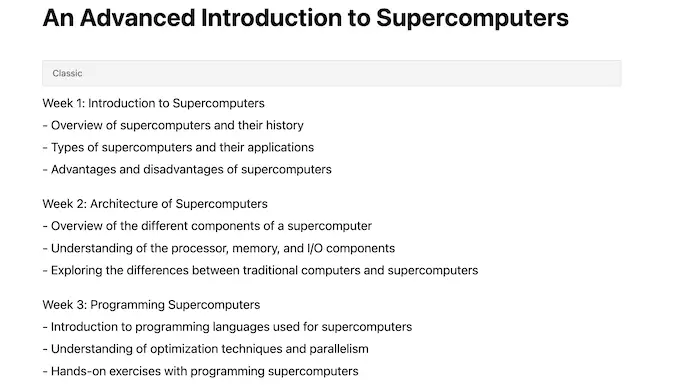
Sobald Sie Ihre Kursübersicht haben, vergessen Sie nicht, die OpenAI-Integration von AIOSEO zu verwenden, um Ihre Meta-Beschreibung zu schreiben.
12. Erstellen Sie Lektionen in Ihrem LMS
Mit einem ähnlichen Uncanny Automator-Rezept wie dem vorherigen können Sie die Kursgliederung, die Sie mit OpenAI-generierten Inhalten erstellt haben, ganz einfach ausfüllen.
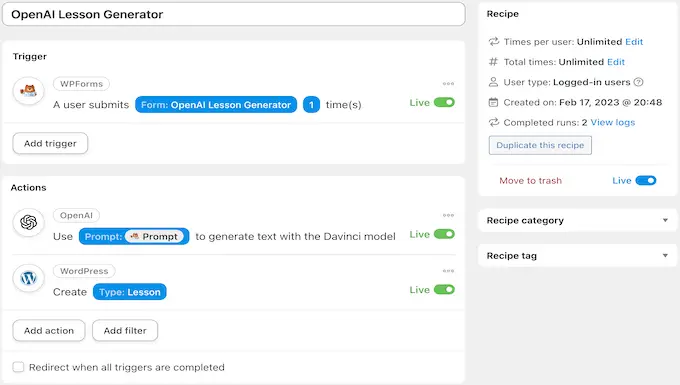
Wir haben die Antwort von OpenAI aus unserem vorherigen Rezept verwendet, um uns bei der Erstellung dieser Lektion zu helfen.
Hier ist der erste Teil davon.
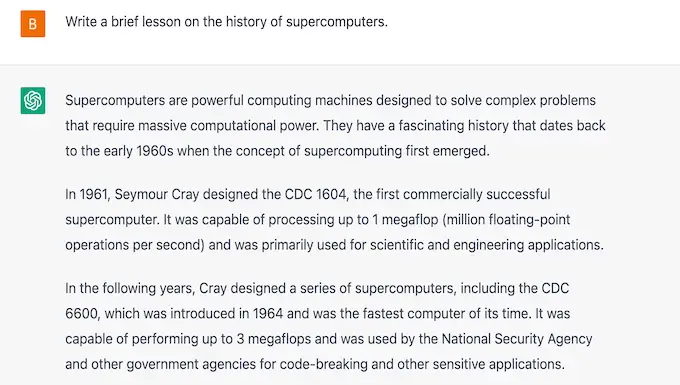
Mit den richtigen Eingabeaufforderungen können Sie auch ein Rezept erstellen, das einzigartige Bilder für Ihre Lektionen generiert und diese automatisch in Ihre WordPress-Medienbibliothek hochlädt.
Mithilfe von Automator-Token können Sie Ihr neues, von DALL-E 2 generiertes Bild auch als Hauptbild für Ihre Unterrichtsstunde festlegen oder es irgendwo in die Unterrichtsstunde selbst einfügen.

13. Erstellen Sie einen Chatbot
Als Prozessor für natürliche Sprache liebt OpenAI es zu reden. Sie können diese Funktion verwenden, um mit Kunden in Ihrem Online-Shop oder auf Ihrer Unternehmenswebsite zu kommunizieren.
Dies kann Ihnen dabei helfen, Nutzer anzusprechen, die Probleme mit Ihrer Website haben oder mehr über Ihre Produkte und Dienstleistungen erfahren möchten.
Mit dem richtigen Rezept können Sie OpenAI tatsächlich in einen Chatbot auf Ihrer WordPress-Website verwandeln. In diesem Leitfaden erfahren Sie, wie Sie mit OpenAI und Automator einen KI-gestützten Chatbot erstellen.
14. Viel Spaß! Schreiben Sie Kurzgeschichten, Gedichte oder Kochrezepte
Sobald Sie OpenAI und Uncanny Automator vollständig in Ihre Arbeitsabläufe integriert haben, haben Sie genug Zeit, um die Dinge zu tun, die wirklich wichtig sind, wie Ihr Geschäft auszubauen oder mehr Zeit mit der Familie zu verbringen.
Das Herumspielen mit OpenAI und das Ausprobieren neuer Dinge ist eine großartige Möglichkeit, um zu lernen, wie Sie bessere Eingabeaufforderungen erstellen, die die gewünschten Ergebnisse erzielen, sodass Sie weiterhin Zeit sparen und Ihre Arbeitsabläufe optimieren können.
Die Entwicklung von OpenAI- und WordPress-Plugins befindet sich derzeit in einem sehr frühen Stadium, und es ist noch so viel mehr in Arbeit. Wir werden in den kommenden Monaten weitere Details und Aktualisierungen in diesem Leitfaden veröffentlichen.
Wir hoffen, dass dieser Artikel Ihnen geholfen hat, einige Möglichkeiten zu finden, OpenAI auf Ihrer WordPress-Website zu verwenden. Vielleicht möchten Sie auch unseren Leitfaden zur besten KI-Chatbot-Software für Ihre Website lesen oder erfahren, wie Sie einen E-Mail-Newsletter erstellen, um mit Besuchern in Kontakt zu treten, nachdem sie Ihre Website verlassen haben.
Wenn Ihnen dieser Artikel gefallen hat, dann abonnieren Sie bitte unseren YouTube-Kanal für WordPress-Video-Tutorials. Sie finden uns auch auf Twitter und Facebook.
